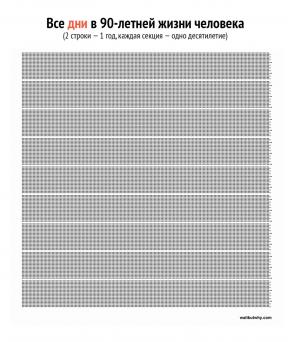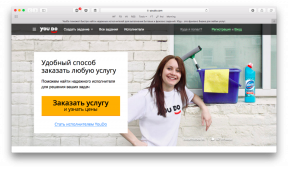10 vinkkejä helpottamaan työtä tiedostoja Dropbox
Teknologian / / December 19, 2019
Opi palauttaa poistettuja asiakirjoja, löytävät nopeasti tärkeät kansiot ja ladata skannaa suoraan pilveen.
Dropbox on pitkään lakannut olemasta pelkkä pilvi, ja siitä on tullut todellinen ekosysteemi työskennellä yhdessä projekteissa. Mutta sen ytimessä säilyy tiedostovarastostasi, mahdollisuus, joka on jatkuvassa kasvussa. Käytä niitä täysillä.
1. Hetkessä jakaa tiedostoja
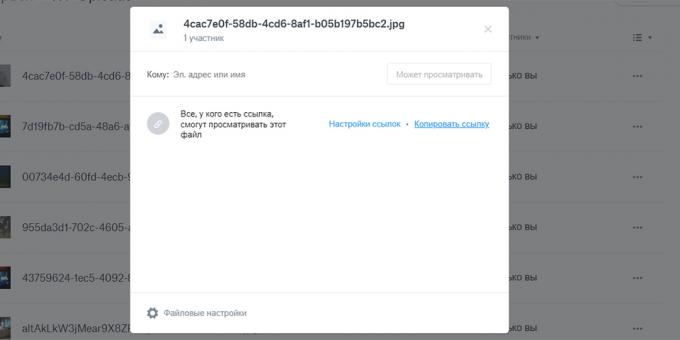
Aiemmin Dropbox on erillinen järjestelmä tiedostojen lähettämiseen: täytyi käyttää erityistä julkisen kansion. Nyt kaikki on paljon helpompaa.
Vie hiiri tiedosto ja klikkaa "Jaa" - niin voit luoda linkin. Jokainen, joka on linkin voi tarkastella tätä tiedostoa. Ja jos aiot työtä asiakirjan tai kansio muiden kanssa, voit lisätä ne läpi samassa ikkunassa käyttämällä nimiä tai sähköpostiosoitteita.
2. Palauttaa poistetut tiedostot
Jos vahingossa poistat tiedoston Dropbox, sitten 30 päivän kuluessa voi palauttaa sen ilman mitään ongelmia. Tilaus Dropbox Professional Tätä termiä pidennetään 120 päivään.
Avaa "Tiedostot" ja oikealla klikkaa "poistetut tiedostot". Merkitse haluamasi kohteet ja klikkaa sinistä painiketta "Palauta" oikealla.
3. Palata tiedostojen aiemmat versiot
Tämä toiminto arvostavat kirjoittajien ja toimittajien. Sen avulla voit palauttaa vanhempia versioita asiakirjoista.
Klikkaa kolmea pistettä oikealla tiedostoa ja valitse "Versiohistoria". Näet listan kaikkia vaihtoehtoja ja voi tietää, milloin ja kenen toimesta tehtiin muutoksia. Tähtää haluttu versio ja oikealla painikkeella "Restore".
4. pyytää tiedosto
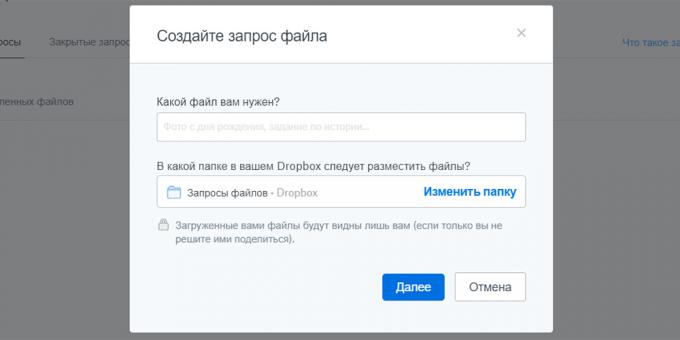
Voit pyytää lisätä tiedostoja tallentaa käyttäjän - vaikka joka ei ole Dropbox tilille. Vasemmassa ruudussa, avaa "Request tiedosto" ja klikkaa "Luo tiedosto pyynnöstä."
Ensimmäisellä rivillä kirjoittaa mitä tarvitset, ja toisessa kansiossa. Tämän jälkeen vain lähettää linkin oikealle käyttäjälle.
5. Juhli tärkeitä tiedostoja ja kansioita helposti
Jos tallennat Dropbox erän tiedostojenHe varmasti tarpeen organisaatiossa. Merkitse kaikkein tarvittavat tuotteet ja klikkaa oikealla "Merkitse tähdellä." Nyt kotisivulla, ne näytetään yläosassa näytön.
6. Tallentaa tiedostoja offline-käyttöä varten
Dropbox mobiilisovelluksia jopa perus-tili, voit tallentaa tiedostoja offline-käyttöä. Voidakseen tallentaa kansioon tarvitsee liittymän Dropbox Professional.
Klikkaa kolmea pistettä vieressä tiedosto ja valitse "pääsy auth. tilassa. " Nyt sitä voidaan käyttää sovelluksen kautta, vaikka olet offline-tilassa.
7. Säästä tilaa tietokoneen valikoivan synkronoinnin
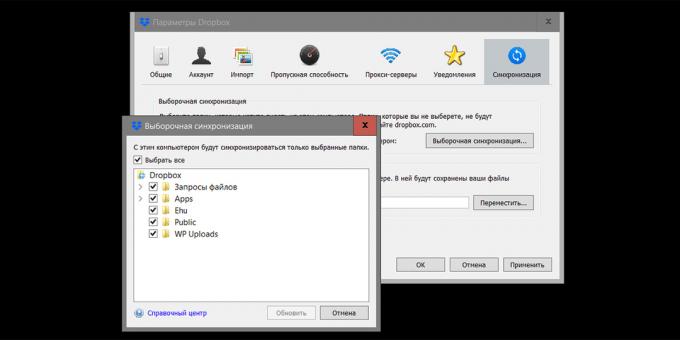
Suuria tiedostoja pilvi ei tapahtunut tietokoneeseen, kuten näyte ajoitus Dropbox PC asiakas. Sen avulla voit tallentaa kiintolevylle vain tiettyjä kansioita, mutta ei kaikkia tilin sisältöä.
Toiminnon ottamiseksi käyttöön avaamalla sovelluksen asetuksista välilehti "Synkronointi", paina vastaavaa painiketta. Rasti pois kansiot haluat synkronoida tietokoneen kanssa, ja klikkaa "Update".
8. Luo suora linkki ladata tiedoston
Kun on jotain samaa, niin linkki avataan ensimmäisen kerran Dropbox sivuston, ja vasta sitten voit ladata tiedoston. Tämä rajoitus voidaan kiertää: riittää korvata linkin dl = 0 päälle dl = 1. Nyt, kun menee läpi heti alkaa ladata tiedoston.
9. Suojaa tiedostosi kaksivaiheisen vahvistuksen ja koodi
Jos pilvi pidetään jotain salaista, niin tili on suojattava. käynnisty Kahden vaiheen vahvistusEttä lisäksi salasanan palvelun vaati enemmän ja suojausavainta. Voit tehdä tämän valitsemalla Asetukset ja valitse "Turvallisuus" välilehti.
Puhelimeen, voit aktivoida nelinumeroisen koodin, tulee syöttää joka kerta, kun kirjaudut sovellukseen. Vaihtoehto on asetuksissa, kategoriassa "lisätoimintojen."
10. Lähetä skannattuja asiakirjoja suoraan Dropbox
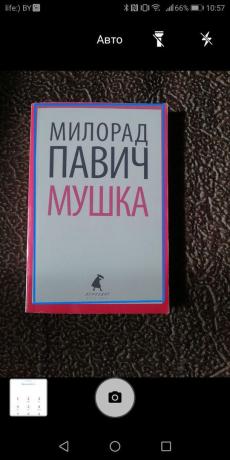
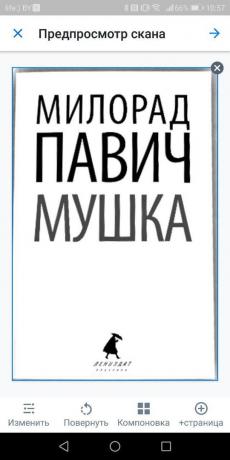
Skannatut asiakirjat voidaan suoraan Dropbox mobiilisovelluksella. Klikkaa plus alareunassa näytön ja valitse sopiva kohde. Voit sommitella kuvan, valitse muoto ja kansio, jossa tiedosto saa.
Dropbox →

Hinta: Vapaa
Hinta: Vapaa
katso myös
- Miten käyttää kahta Dropbox käyttäjätunnuksia tallennus yhdessä tietokoneessa →
- 12 pilvi varastointi, kannattaa kiinnittää huomiota →
- "Levyn-O:" Näyttää pilvi varastointi kiintolevyn tietokoneeseen →